本文為英文版的機器翻譯版本,如內容有任何歧義或不一致之處,概以英文版為準。
以下各節說明如何針對每個自訂模型的主要類型建立模型。
-
若要建立數值預測、2 類別預測或 3+ 類別預測模型,請參閱建立自訂數值或分類預測模型。
-
若要建立單一標籤影像預測模型,請參閱建置自訂映像預測模型。
-
若要建立多類別文字預測模型,請參閱建置自訂文字預測模型。
-
若要建置時間序列預測模型,請參閱建置時間序列預測模型。
注意
如果您在建置後的分析期間遇到錯誤,告知您要增加 ml.m5.2xlarge 執行個體的配額,請參閱要求增加配額。
建立自訂數值或分類預測模型
數值和分類預測模型同時支援快速建置和標準建置。
若要建立數值或分類預測模型,請使用下列程序:
-
開啟 SageMaker Canvas 應用程式。
-
在左側導覽窗格中選擇我的模型。
-
選擇新模型。
-
在建立新的模型對話方塊中,執行下列動作:
-
在模型名稱欄位中輸入名稱。
-
選取預測分析問題類型。
-
選擇建立。
-
-
針對選取資料集,請從資料集清單中選取您的資料集。如果您尚未匯入資料,請選擇匯入以轉向至匯入資料工作流程。
-
當您準備好開始建置模型時,請選擇選取資料集。
-
在建置索引標籤的目標欄下拉式清單中,選取您要預測的模型目標。
-
針對模型類型,Canvas 會自動為您偵測問題類型。如果您想要變更類型或設定進階模型設定,請選擇設定模型。
當設定模型對話方塊開啟時,請執行下列動作:
針對模型類型,選擇您要建置的模型類型。
-
選擇模型類型後,還有其他進階設定。如需每個進階設定的詳細資訊,請參閱進階模型建置組態。若要設定進階設定,請執行下列動作:
(選用) 在目標指標下拉式清單中選取您要 Canvas 在建置模型時最佳化的指標。如果您未選取指標,Canvas 預設會為您選擇一個指標。如需可用指標的說明,請參閱指標參考。
針對訓練方法,選擇自動、套件或超參數最佳化 (HPO) 模式。
針對演算法,選取您要包含的演算法以建置模型候選項目。
對於資料分割,請以百分比指定您想要如何在訓練集和驗證集之間分割資料。訓練集用於建置模型,而驗證集用於測試模型候選項目的準確性。
-
針對最大候選項目和執行時間,請執行下列動作:
設定 Canvas 可以產生的最大候選項目值或模型候選項目數量上限。請注意,Max 候選項目僅適用於 HPO 模式。
設定最大任務執行時間的小時和分鐘值,或 Canvas 可以花費在建置模型的時間上限。在最長時間之後,Canvas 會停止建置並選擇最佳模型候選項目。
設定進階設定後,選擇儲存。
-
選取或取消選取資料中的資料欄,以將其包含在建置中或刪除。
注意
如果您在建置後使用模型進行批次預測,Canvas 會在預測結果中新增刪除的資料欄。但是,Canvas 不會將刪除的資料欄新增至時間序列模型的批次預測中。
-
(選用) 使用 Canvas 提供的視覺化和分析工具來視覺化您的資料,並決定您想要在模型中包含哪些功能。如需更多資訊,請參閱探索和分析您的資料。
-
(選用) 使用資料轉換來清理、轉換和準備用於模型建置的資料。如需更多資訊,請參閱使用進階轉換準備資料。您可以選擇模型配方以開啟模型配方側邊面板來檢視和移除轉換。
-
(選用) 如需其他功能,例如預覽模型的準確性、驗證資料集,以及變更 Canvas 從資料集取得的隨機範例大小,請參閱預覽模型。
-
檢閱資料並對資料集進行任何變更後,請選擇快速建置或標準建置以開始建置您的模型。下列螢幕擷取畫面顯示建置頁面和快速建置和標準建置選項。
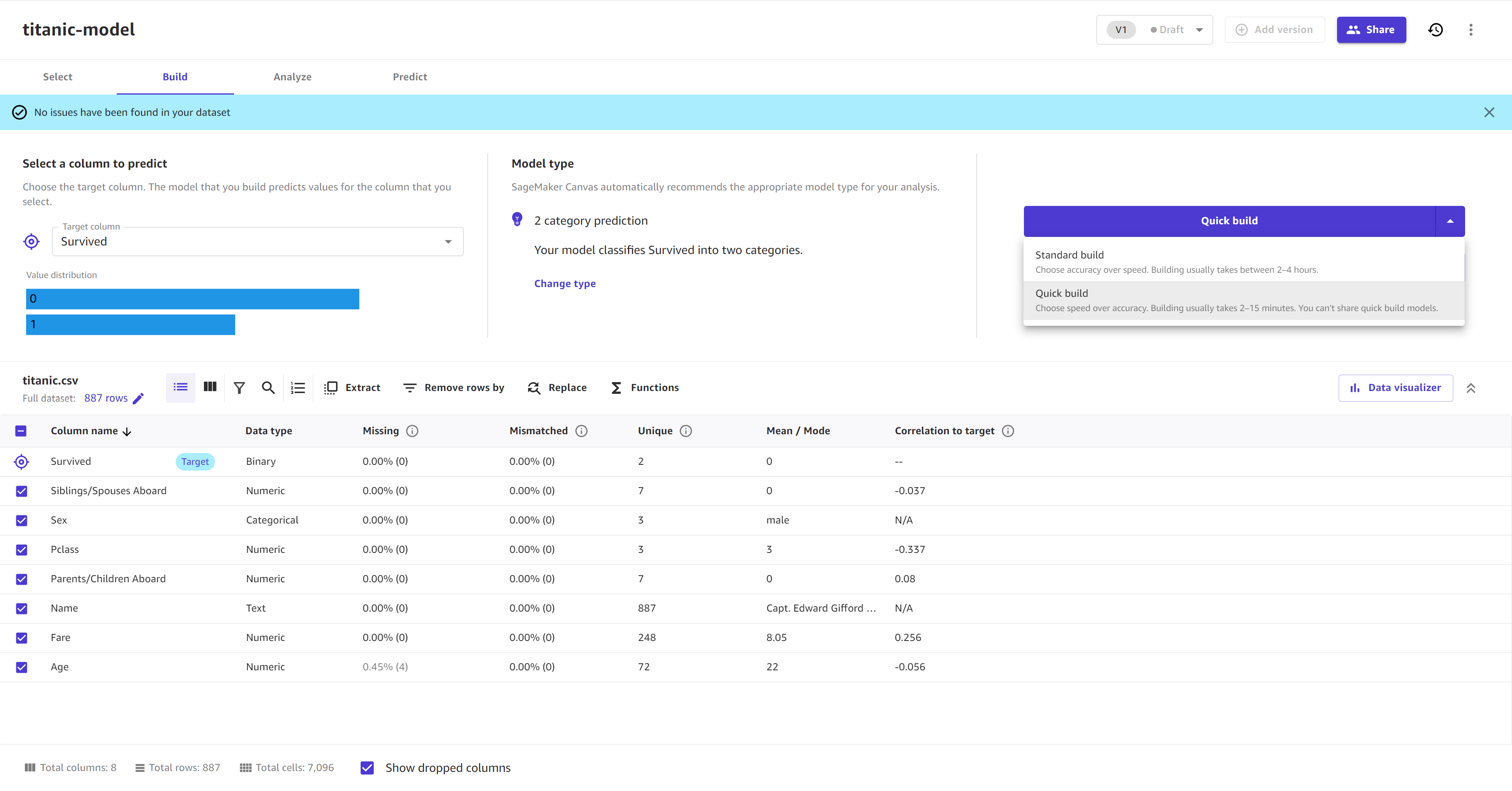
模型開始建置後,您可以離開此頁面。當模型在我的模型頁面上顯示為就緒時就可以進行分析和預測。
建置自訂映像預測模型
單一標籤影像預測模型同時支援快速建置和標準建置。
若要建立單一標籤影像預測模型,請遵循下列程序:
-
開啟 SageMaker Canvas 應用程式。
-
在左側導覽窗格中選擇我的模型。
-
選擇新模型。
-
在建立新的模型對話方塊中,執行下列動作:
-
在模型名稱欄位中輸入名稱。
-
選取影像分析問題類型。
-
選擇建立。
-
-
針對選取資料集,請從資料集清單中選取您的資料集。如果您尚未匯入資料,請選擇匯入以轉向至匯入資料工作流程。
-
當您準備好開始建置模型時,請選擇選取資料集。
-
在建置索引標籤上,您會看到資料集中影像的標籤分佈。模型類型設定為單一標籤影像預測。
-
在此頁面上,您可以預覽影像並編輯資料集。如果您有任何未標籤的影像,請選擇編輯資料集和為未標籤的影像指派標籤。當您編輯影像資料集時也可以執行其他任務,例如重新命名標籤,以及將影像新增至資料集。
-
檢閱資料並對資料集進行任何變更後,請選擇快速建置或標準建置以開始建置您的模型。下列螢幕擷取畫面顯示已就緒,且可以建置的映像預測模型的建置頁面。
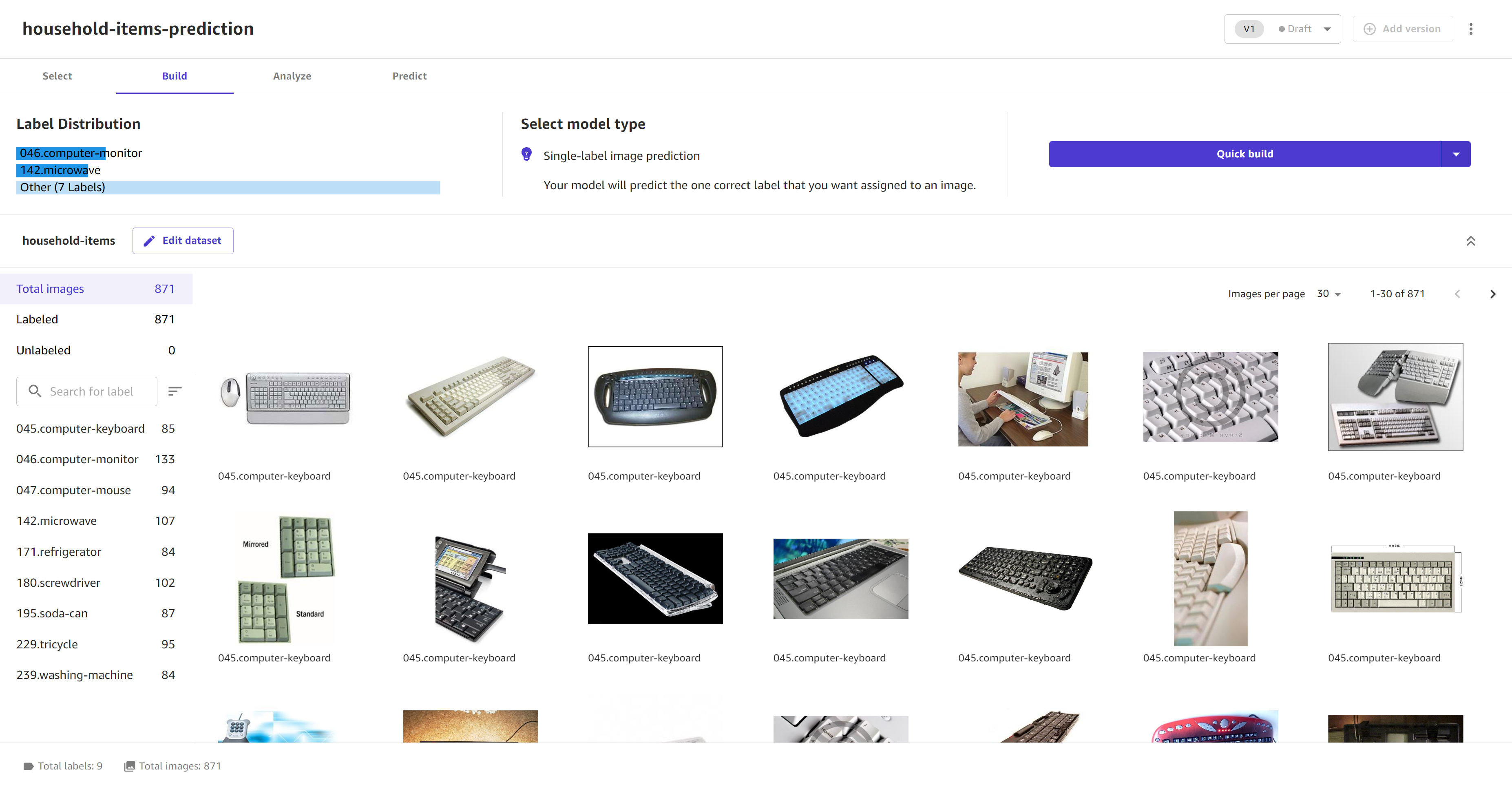
模型開始建置後,您可以離開此頁面。當模型在我的模型頁面上顯示為就緒時就可以進行分析和預測。
建置自訂文字預測模型
多類別文字預測模型同時支援快速建置和標準建置。
若要建立文字預測模型,請遵循下列程序:
-
開啟 SageMaker Canvas 應用程式。
-
在左側導覽窗格中選擇我的模型。
-
選擇新模型。
-
在建立新的模型對話方塊中,執行下列動作:
-
在模型名稱欄位中輸入名稱。
-
選取文字分析問題類型。
-
選擇建立。
-
-
針對選取資料集,請從資料集清單中選取您的資料集。如果您尚未匯入資料,請選擇匯入以轉向至匯入資料工作流程。
-
當您準備好開始建置模型時,請選擇選取資料集。
-
在建置索引標籤的目標欄下拉式清單中,選取您要預測的模型目標。目標欄必須有二進位或分類資料類型,而且目標欄中的每個唯一標籤必須至少有 25 個項目 (或資料列)。
-
針對模型類型,請確認模型類型已自動設定為 多類別文字預測。
-
針對訓練資料欄,請選取文字資料的來源資料欄。這應該為包含您要分析的文字的資料欄。
-
選擇快速建置或標準建置以開始建置模型。下列螢幕擷取畫面顯示已就緒,且可以建置的文字預測模型的建置頁面。
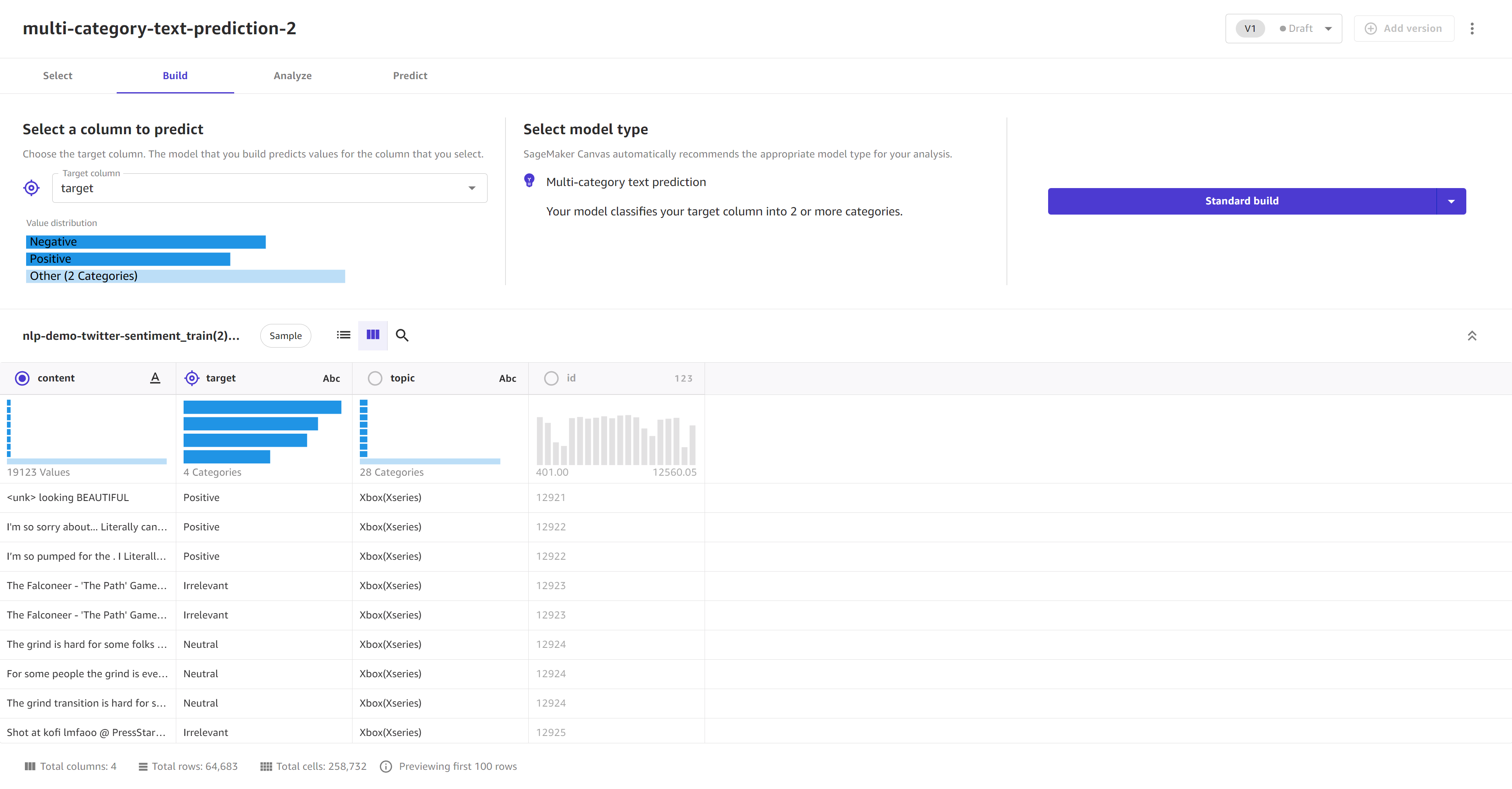
模型開始建置後,您可以離開此頁面。當模型在我的模型頁面上顯示為就緒時就可以進行分析和預測。
建置時間序列預測模型
時間序列預測模型支援 Quick 組建和 Standard 組建。
若要建置時間序列預測模型,請使用下列程序:
-
開啟 SageMaker Canvas 應用程式。
-
在左側導覽窗格中選擇我的模型。
-
選擇新模型。
-
在建立新的模型對話方塊中,執行下列動作:
-
在模型名稱欄位中輸入名稱。
-
選取時間序列預測問題類型。
-
選擇 Create (建立)。
-
-
針對選取資料集,請從資料集清單中選取您的資料集。如果您尚未匯入資料,請選擇匯入以轉向至匯入資料工作流程。
-
當您準備好開始建置模型時,請選擇選取資料集。
-
在建置索引標籤的目標欄下拉式清單中,選取您要預測的模型目標。
在模型類型區段中,選擇設定模型。
-
設定模型方塊隨即開啟。針對時間序列組態區段,填寫下列欄位:
針對項目 ID 資料欄,選擇資料集中唯一識別每一列的資料欄。
(選用) 針對群組資料欄,選擇您要用於分組預測值的一或多個分類資料欄。
對於時間戳記欄,選取具有時間戳記 (日期時間格式) 的資料欄。如需可接受日期時間格式的詳細資訊,請參閱 Amazon SageMaker Canvas 中的時間序列預測。
在預測長度欄位中,輸入您要預測值的期間。Canvas 會自動偵測資料中的時間單位。
(選用) 開啟使用假日排程切換,從各個國家選取假日排程,並使用假日資料更準確預測。
-
在設定模型方塊中,進階區段中還有其他設定。如需每個進階設定的詳細資訊,請參閱進階模型建置組態。若要設定進階設定,請執行下列動作:
針對目標指標下拉式選單,選取您希望 Canvas 在建置模型時最佳化的指標。如果您未選取指標,Canvas 預設會為您選擇一個指標。如需可用指標的說明,請參閱指標參考。
-
如果您正在執行標準建置,您會看到演算法一節。本節用於選取您要用於建置模型的時間序列預測演算法。您可以選取可用演算法的子集,或者如果您不確定要嘗試哪些演算法,則可以選取所有演算法。
當您執行標準建置時,Canvas 會建置整合模型,將所有演算法結合在一起,以最佳化預測準確性。
注意
如果您正在執行快速建置,Canvas 會使用單一樹狀學習演算法來訓練模型,而且您不需要選取任何演算法。
針對預測四分位數,輸入最多 5 個逗號分隔的四分位數值,以指定預測的上限和下限。
設定進階設定後,選擇儲存。
-
選取或取消選取資料中的資料欄,以將其包含在建置中或刪除。
注意
如果您在建置後使用模型進行批次預測,Canvas 會在預測結果中新增刪除的資料欄。但是,Canvas 不會將刪除的資料欄新增至時間序列模型的批次預測中。
-
(選用) 使用 Canvas 提供的視覺化和分析工具來視覺化您的資料,並決定您想要在模型中包含哪些功能。如需更多資訊,請參閱探索和分析您的資料。
-
(選用) 使用資料轉換來清理、轉換和準備用於模型建置的資料。如需更多資訊,請參閱使用進階轉換準備資料。您可以選擇模型配方以開啟模型配方側邊面板來檢視和移除轉換。
-
(選用) 如需其他功能,例如預覽模型的準確性、驗證資料集,以及變更 Canvas 從資料集取得的隨機範例大小,請參閱預覽模型。
-
檢閱資料並對資料集進行任何變更後,請選擇快速建置或標準建置以開始建置您的模型。
模型開始建置後,您可以離開此頁面。當模型在我的模型頁面上顯示為就緒時就可以進行分析和預測。